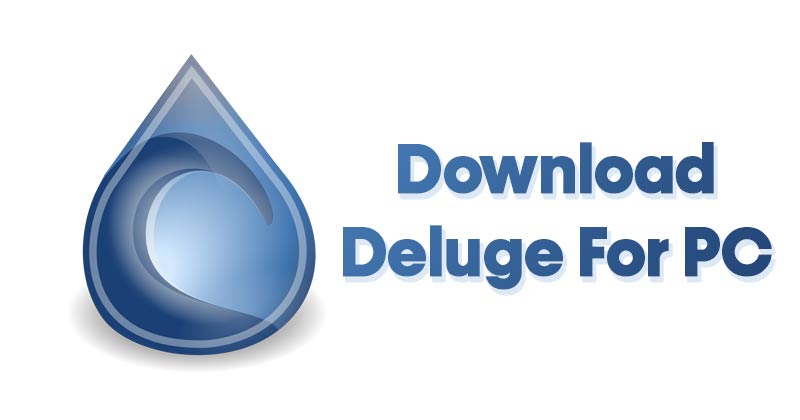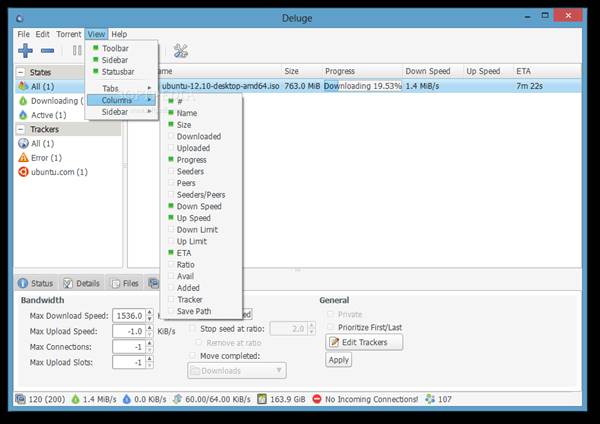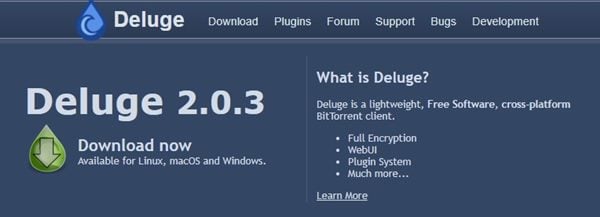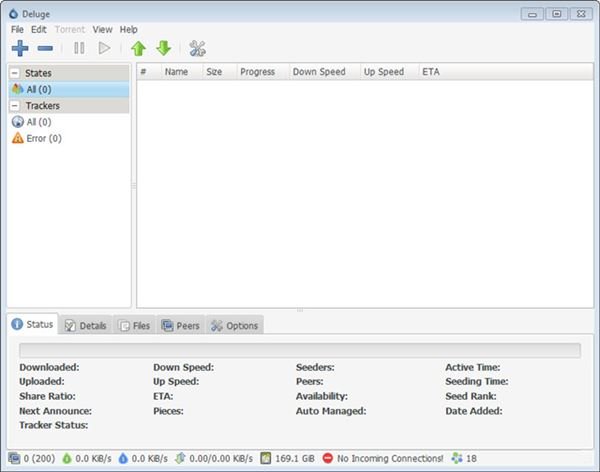ទាញយក Deluge Torrent Client សម្រាប់កុំព្យូទ័រ!
និន្នាការនៃ torrenting កំពុងតែធ្លាក់ចុះពីមួយថ្ងៃទៅមួយថ្ងៃ ប៉ុន្តែវាមិនមែនមានន័យថាអ្នកប្រើប្រាស់បានបញ្ឈប់ការ torrent ទាំងស្រុងនោះទេ។ ផ្ទុយទៅវិញ អ្នកប្រើប្រាស់ជាច្រើននៅតែពឹងផ្អែកលើ torrent ដើម្បីទាញយកឯកសាររបស់ពួកគេ។
អ្នកអាចប្រើ torrents ដើម្បីទាញយកឯកសារឥតគិតថ្លៃពីអ៊ីនធឺណិត ដូចជាឯកសារ Linux ISO កម្មវិធីឥតគិតថ្លៃ។ល។ ដោយមិនបារម្ភអំពីបញ្ហាផ្លូវច្បាប់ណាមួយឡើយ។
ទោះយ៉ាងណាក៏ដោយ ដើម្បីទាញយក torrent ដំបូងអ្នកត្រូវដំឡើងកម្មវិធី Torrent ដែលអាចទុកចិត្តបាន។ មានម៉ាស៊ីនភ្ញៀវ torrent រាប់រយដែលមានសម្រាប់ Windows ដូចជា Client ជាដើម។ BitTorrent សម្រាប់ Windows និង uTorrent សម្រាប់ Windows លល។
តួនាទីរបស់ម៉ាស៊ីនភ្ញៀវ torrent គឺទាញយកឯកសារ torrent ពីអ៊ីនធឺណិត។ នៅក្នុងអត្ថបទនេះ យើងនឹងនិយាយអំពីម៉ាស៊ីនភ្ញៀវ torrent ដ៏ល្អបំផុតមួយផ្សេងទៀតសម្រាប់ Windows ដែលត្រូវបានគេហៅថា “ទឹកជំនន់” .
អ្វីដែលជា ទឹកជំនន់ ؟
Deluge គឺជាកម្មវិធី torrent ឥតគិតថ្លៃសម្រាប់ Windows ដែលថ្មីៗនេះទទួលបានប្រជាប្រិយភាពយ៉ាងខ្លាំងក្នុងចំណោមអ្នកប្រើប្រាស់ torrent ។ ម៉ាស៊ីនភ្ញៀវ torrent បានដំណើរការអស់មួយរយៈមកហើយ ប៉ុន្តែវាមានភាពទាក់ទាញក្នុងរយៈពេលប៉ុន្មានឆ្នាំចុងក្រោយនេះ។
Deluge ក៏ជាកម្មវិធីប្រភពបើកចំហ ដូច្នេះវាជាអតិថិជនដ៏ល្អសម្រាប់ការប្ដូរតាមបំណង។ ផងដែរ , Deluge ត្រូវបានគេស្គាល់ថាសម្រាប់លក្ខណៈពិសេសកម្រិតខ្ពស់របស់វា ហើយអ្នកអាចប្តូរ Deluge យ៉ាងខ្លាំងតាមការចូលចិត្តរបស់អ្នក។ .
រឿងមួយទៀតដែលត្រូវកត់សម្គាល់នៅទីនេះគឺថា អ្នកប្រើប្រាស់ក៏អាចដំឡើងកម្មវិធីជំនួយ torrent clients ដើម្បីពង្រីកមុខងាររបស់ពួកគេ។ ឧទាហរណ៍ អ្នកប្រើប្រាស់អាចបន្ថែមកម្មវិធីជំនួយសម្រាប់ការជូនដំណឹង បញ្ជីប្លុក IP កម្មវិធីកំណត់ពេល កម្មវិធីស្រង់ចេញ។ល។
លក្ខណៈពិសេសរបស់ Deluge សម្រាប់ Windows 10
ឥឡូវនេះអ្នកស៊ាំនឹង Deluge អ្នកប្រហែលជាចង់ដឹងពីលក្ខណៈពិសេសរបស់វា។ ខាងក្រោមនេះ យើងបានរំលេចនូវលក្ខណៈពិសេសល្អបំផុតមួយចំនួនរបស់កម្មវិធី Deluge Torrent សម្រាប់ Windows។
.ر
បាទ អ្នកបានអានត្រឹមត្រូវហើយ។ Deluge គឺជាកម្មវិធី torrent ប្រភពបើកចំហ និងឥតគិតថ្លៃទាំងស្រុងសម្រាប់ Windows, Mac និង Linux ។ អ្នកមិនចាំបាច់បង្កើតគណនី ឬដំឡើងកម្មវិធីដែលភ្ជាប់មកជាមួយដើម្បីប្រើកម្មវិធី torrent នោះទេ។ ដូចគ្នានេះផងដែរមិនមានការរឹតបន្តឹងលើការទាញយកឯកសារពីអ៊ីនធឺណិតទេ។
ទាញយក Torrent
ក្នុងនាមជាអតិថិជន torrent Deluge គឺល្បីខាងការទាញយកឯកសារ torrent ពីអ៊ីនធឺណិត។ ដូច្នេះ អ្វីទាំងអស់ដែលអ្នកត្រូវការគឺកំណត់ទីតាំងឯកសារ torrent នៅលើ Deluge ហើយវានឹងចាប់ផ្តើមទាញយកមាតិកាដោយស្វ័យប្រវត្តិ។
ការគ្រប់គ្រងកម្រិតបញ្ជូន
ដូច uTorrent និង BitTorrent ដែរ Deluge ក៏ផ្តល់ឱ្យអ្នកនូវមុខងារគ្រប់គ្រងកម្រិតបញ្ជូនជាច្រើនផងដែរ។ មុខងារគ្រប់គ្រងកម្រិតបញ្ជូនរបស់ Deluge រួមមានការគ្រប់គ្រងល្បឿនទាញយក/ផ្ទុកឡើង ការកំណត់កាលវិភាគទាញយក និងច្រើនទៀត។
ការគាំទ្រកម្មវិធីជំនួយ
អ្វីដែលល្អបំផុតអំពី Deluge គឺការគាំទ្រកម្មវិធីជំនួយ។ មានសំណុំកម្មវិធីជំនួយដ៏សម្បូរបែបដែលអ្នកអាចប្រើនៅក្នុង Deluge ដើម្បីពង្រីកមុខងាររបស់វា។ . កម្មវិធីជំនួយត្រូវបានបង្កើតឡើងដោយសមាជិកមួយចំនួននៃសហគមន៍ Deluge ។
ការទាញយកភាគច្រើន
ជាការប្រសើរណាស់, Deluge គឺជាម៉ាស៊ីនភ្ញៀវ torrent ដ៏ល្អសម្រាប់ការទាញយកឯកសារ torrent ជាច្រើនក្នុងពេលដំណាលគ្នា។ អ្នកអាចទាញយកឯកសារ torrent ជាច្រើនតាមដែលអ្នកចង់បានក្នុងពេលតែមួយដោយប្រើកម្មវិធី torrent នេះ។
ទាំងនេះគឺជាលក្ខណៈពិសេសល្អបំផុតមួយចំនួនរបស់ម៉ាស៊ីនភ្ញៀវ Deluge Torrent ។ អ្នកអាចស្វែងរកលក្ខណៈពិសេសល្អៗបន្ថែមទៀតនៅពេលអ្នកចាប់ផ្តើមប្រើកម្មវិធី torrent ។
ទាញយក Deluge សម្រាប់កុំព្យូទ័រ (កំណែចុងក្រោយបំផុត)
ឥឡូវនេះអ្នកស្គាល់ច្បាស់ជាមួយ Deluge អ្នកប្រហែលជាចង់ទាញយកវាទៅប្រព័ន្ធរបស់អ្នក។ ដោយសារវាជាកម្មវិធី torrent ឥតគិតថ្លៃ អ្នកអាចទាញយក Deluge ពីគេហទំព័រផ្លូវការរបស់ពួកគេ។
ទោះយ៉ាងណាក៏ដោយ ប្រសិនបើអ្នកចង់ដំឡើង Deluge នៅលើប្រព័ន្ធច្រើន វាជាការប្រសើរក្នុងការប្រើប្រាស់ Deluge Offline Installer ។ ខាងក្រោមនេះ យើងបានចែករំលែកតំណដើម្បីទាញយកកំណែចុងក្រោយបំផុតរបស់ Deluge សម្រាប់កុំព្យូទ័រ។
តើធ្វើដូចម្តេចដើម្បីដំឡើង Deluge នៅលើកុំព្យូទ័រ?
ជាការប្រសើរណាស់ ការដំឡើង Deluge គឺសាមញ្ញណាស់។ ដំបូងអ្នកត្រូវ ឈប់រក្សាទុកឯកសារដែលអាចប្រតិបត្តិបាន ហើយធ្វើតាមការណែនាំនៅលើអេក្រង់ .
នៅពេលដំឡើងរួច អ្នកនឹងត្រូវបើកដំណើរការកម្មវិធី Torrent តាមរយៈផ្លូវកាត់កុំព្យូទ័រ ឬម៉ឺនុយចាប់ផ្តើម។ នៅពេលដំណើរការ សូមបន្ថែមឯកសារ torrent ហើយរង់ចាំឱ្យវាទាញយក។
ដូច្នេះ មគ្គុទ្ទេសក៍នេះគឺអំពីរបៀបទាញយក Deluge សម្រាប់ Windows 10។ ខ្ញុំសង្ឃឹមថាអត្ថបទនេះអាចជួយអ្នកបាន! សូមចែករំលែកទៅកាន់មិត្តរបស់អ្នកផងដែរ។ ប្រសិនបើអ្នកមានចម្ងល់ទាក់ទងនឹងបញ្ហានេះ សូមប្រាប់ពួកយើងក្នុងប្រអប់ comment ខាងក្រោម។